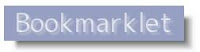パソコンのキーボードのテンキー。数字の入力に便利ですよね。
外付けのUSBテンキーをノートパソコンに付けている方も最近増えてきました。
テンキーで数字を入れられるのは便利なのですが、
設定によっては、全角の数字が入力されてしまいます。
半角/全角切り替えのキーをその都度 押せばいいのですが、ちょっと不便ですよね。
そこで、テンキーからの入力を半角固定にしてしまいましょう!
解決方法(1)フルキーボードの場合
IMEの設定で、「テンキーからの入力を半角にする」を選びます。
↓
入力変換画面 → 左メニュー:入力補助 を表示。
→「テンキーからの入力を必ず半角にする」をチェック
→ ついでに、「確定文字で入力する」のチェック

これは、ATOK 2005の設定画面ですが、WindowsIME準拠の画面なので、
他のIME(日本語入力ソフト)をお使いの方も、同じような項目があると思います。
↓
↓
これで、テンキーからの数字が
ついでに「確定文字で入力にする」も有効であれば、
日本語の中に数字が混じるときも、半角でそのまま入力できます。
解決方法(2)外付けUSBテンキーの場合
外付けのUSBテンキーは、機種によっては問題が残ります。
見た目はテンキーですが、
割り当てられているキーは、キーボードでアルファベットの上にある(1から0)のキーだというケースです。
このタイプのテンキーだと、全角数字が入ってしまうと思います。
■識別方法:
・シフトキーを押しながら、テンキーの1を押すと、!がでれば該当です
・かな入力に切り換えて、テンキーで123…と打ったら、ぬふあ…とでれば該当です
改善方法は、
↓
↓
IMEの設定で「半角全角変換」を設定します。
下記は、ATOK 2005の設定画面ですが、WindowsIME準拠の画面なので、
他のIME(日本語入力ソフト)をお使いの方も、同じような項目があると思います。

入力変換画面 → 左メニュー:半角全角変換 を表示。
有効にするをチェックして、 → 数字をクリック → 半角を選ぶ →
「入力中の文字に対しても有効にする」にもチェック。
↓
↓
これで、USB外付けのテンキーでも、なんとか半角がデフォルトになりました。
確定はされませんが、エンターキーもテンキーにあるので、なんとかなりそうです。
最近のUSBテンキーがすごい!
テンキーも、進化していますね。
いろいろ便利なものが売られているので、こんどお店でチェックしてみてはいかがでしょう。
・USBハブつき
・SDリーダーつき
・電卓つき
・マウス&テンキー一体型
・ユーザーが定義できるボタンつき(NT-12USVなど)
・ワイヤレス
・iPhoneのテンキーアプリ
Amazonで見てみる